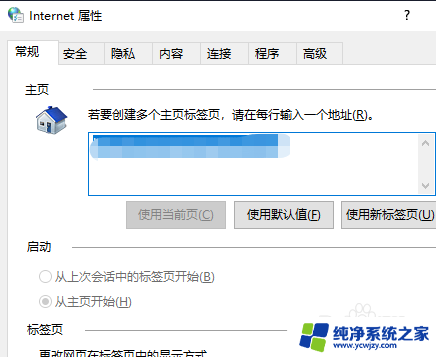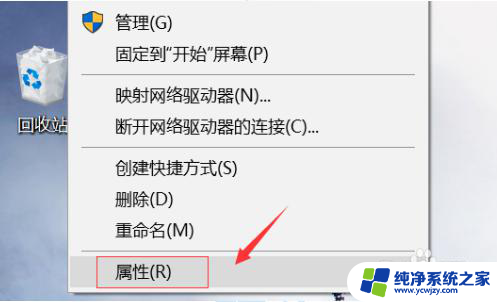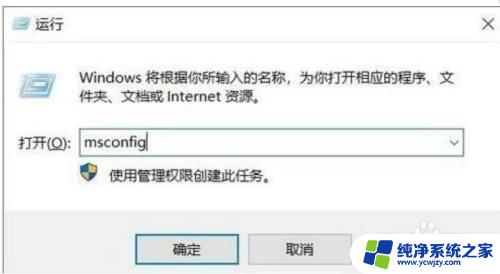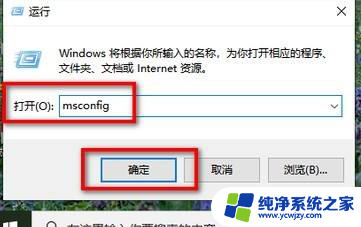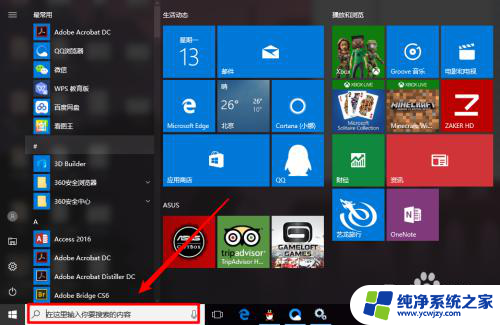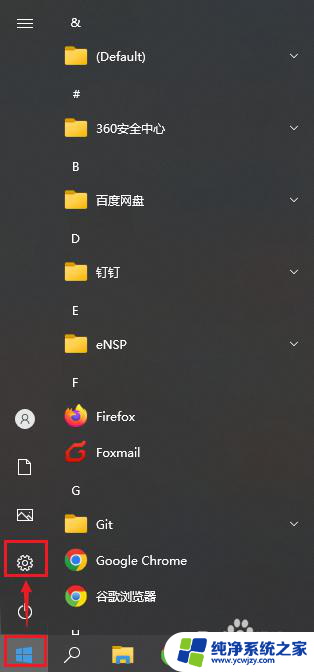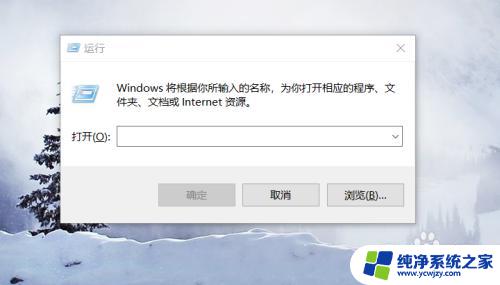windows10怎么禁止弹窗
更新时间:2024-04-08 09:07:53作者:xiaoliu
Windows 10作为目前最流行的操作系统之一,其弹窗功能在日常使用中可能会给用户带来一定的困扰,尤其是在打开应用程序时频繁弹出的广告窗口更是让人感到厌烦。了解如何禁止这些弹窗的出现,成为许多用户急需解决的问题之一。本文将教大家如何在Windows 10中关闭应用打开时的弹窗,让您的电脑使用体验更加顺畅。
步骤如下:
1.第一步,打开电脑,点击开始,找到windows系统,点击打开它;
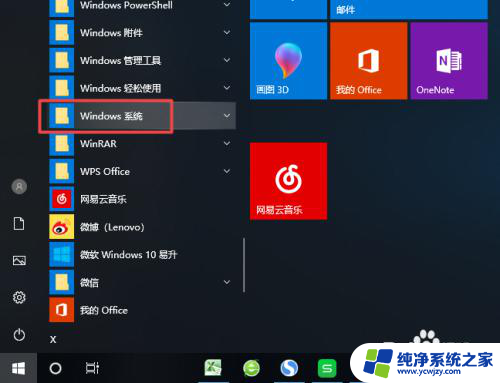
2.第二步,弹出的界面。我们点击控制面板;
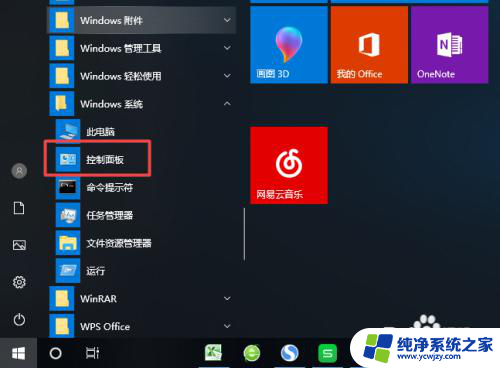
3.第三步,弹出的界面。我们点击系统和安全;
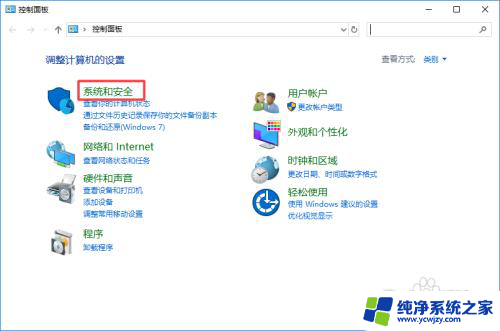
4.第四步,弹出的界面。我们点击安全和维护;
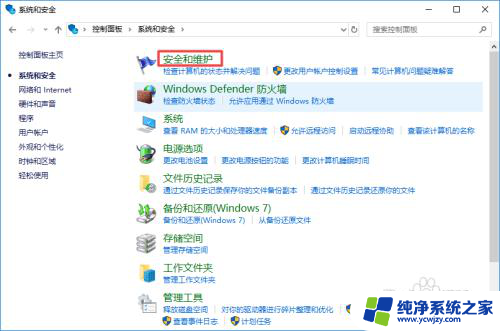
5.第五步,弹出的界面。我们点击更改用户账户控制设置;

6.第六步,弹出的界面。我们将里面的滑动按钮向下滑动,我们点击确定就可以了。
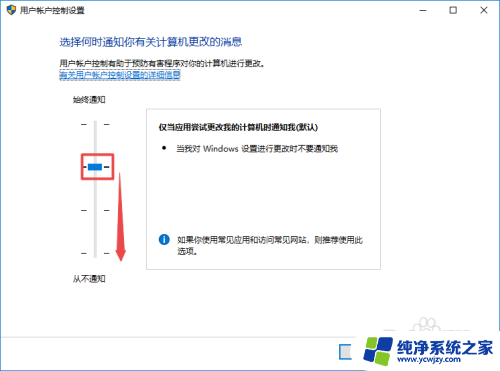
以上是禁止Windows 10弹窗的方法,如果您遇到此问题,可以按照本文的方法进行解决,希望对您有所帮助。